Tautan Perangkat
Seperti halnya perangkat pintar apa pun, Anda mungkin akan mengalami masalah teknis dengan Google Chromecast di beberapa titik. Dan salah satu masalah yang sering dialami pengguna adalah Chromecast terputus secara tidak terduga. Ini bisa merepotkan, memakan waktu, dan membuat frustrasi.
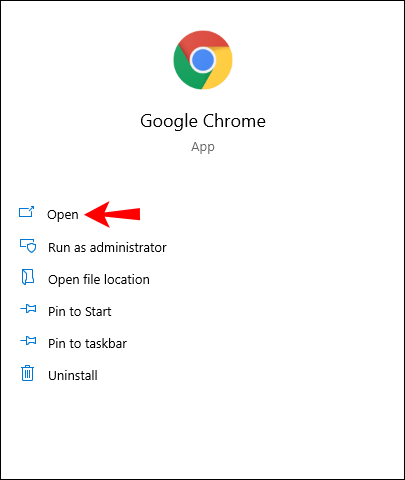
Berbagai faktor dapat menyebabkan Chromecast Anda terputus dengan sendirinya. Dalam artikel ini, kami akan membahasnya dan menawarkan bantuan dalam menyelesaikan masalah secepat mungkin.
Chromecast Terus Terputus Dari WiFi
Terlepas dari versi Chromecast yang Anda miliki, Anda mungkin mengalami masalah koneksi. Untungnya, solusinya kurang lebih sama. Untungnya, mudah untuk memecahkan masalah koneksi Chromecast dan memperbaikinya dalam waktu singkat.
Pindahkan Router WiFi Anda Lebih Dekat ke Chromecast Anda
Salah satu alasan mengapa Chromecast dapat terputus adalah karena terlalu jauh dari router Wi-Fi Anda. Untungnya, ini adalah perbaikan yang mudah – pindahkan router Anda lebih dekat ke Chromecast Anda. Idealnya, router harus berada dalam jarak 15 kaki (4,5 meter) dari perangkat Chromecast. Ini akan memungkinkan Chromecast Anda terhubung ke sinyal Wi-Fi tanpa gangguan atau masalah.
Pastikan Anda Menggunakan Kabel yang Tepat
Menggunakan kabel selain yang disertakan dengan Chromecast Anda dapat menyebabkan masalah sambungan. Anda seharusnya telah menerima kabel audio analog stereo 3,5 mm, kabel USB, dan catu daya dengan perangkat Anda, dan Anda harus selalu menggunakannya. Jika Anda melihat kabel asli rusak, solusi terbaik adalah memesan yang baru dari Google.
Periksa Pembaruan
Jika Anda menggunakan Chromecast di laptop, memperbarui browser dapat mencegah Anda mengalami masalah koneksi. Ikuti langkah-langkah ini untuk memeriksa pembaruan:
- Buka Chrome.
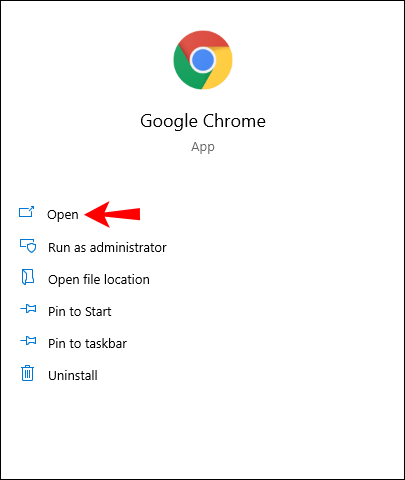
- Ketuk ikon tiga titik di sudut kanan atas.
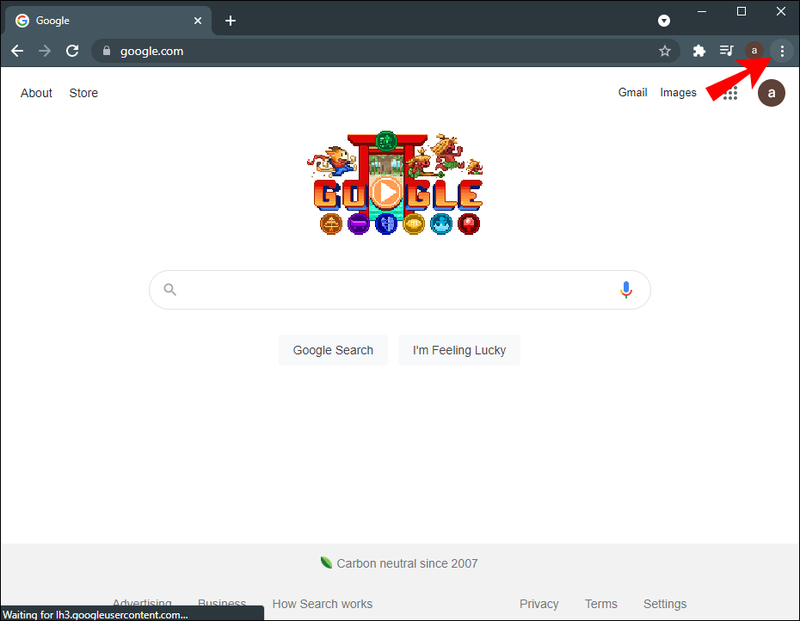
- Ketuk Perbarui Google Chrome. Jika Anda tidak melihat opsi ini, berarti browser Anda sudah diperbarui.
- Setelah memperbarui, ketuk Luncurkan kembali.
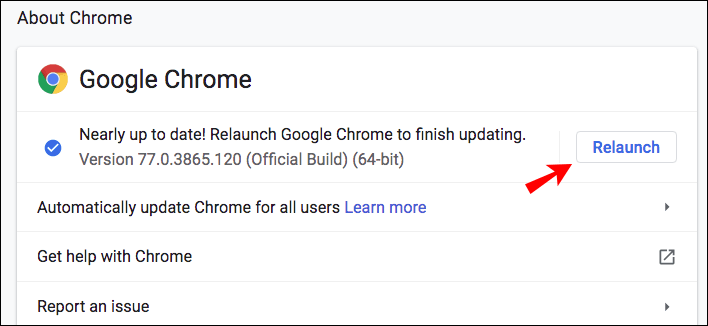
Tip: Selain memperbarui browser Anda, bersihkan riwayat penjelajahan dan unduhan, cookie, dan cache Anda untuk memastikan semuanya berjalan lancar.
Setel Ulang Chromecast Anda
Chromecast Anda mungkin mengalami masalah koneksi karena ada kesalahan. Anda dapat memperbaikinya dengan mengatur ulang perangkat. Tekan tombol di samping Chromecast selama sekitar 25-30 detik hingga lampu mulai berkedip merah.
Karena ini adalah reset pabrik yang akan mengalihkan perangkat Anda ke pengaturan pabrik, sebaiknya lakukan jika Anda baru saja membelinya. Jika Anda sudah memiliki Chromecast untuk sementara waktu dan Anda tidak ingin kehilangan pengaturan Anda, coba solusi lain yang kami tawarkan sebelum memilih yang ini.
Anda juga dapat melakukan reset pabrik dari aplikasi Home di ponsel Anda:
- Buka aplikasi Rumah.
- Ketuk Pengaturan.
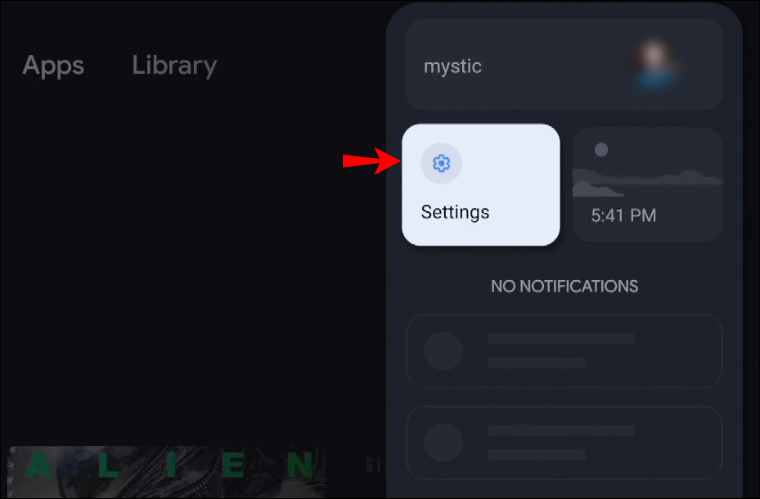
- Ketuk Sistem.
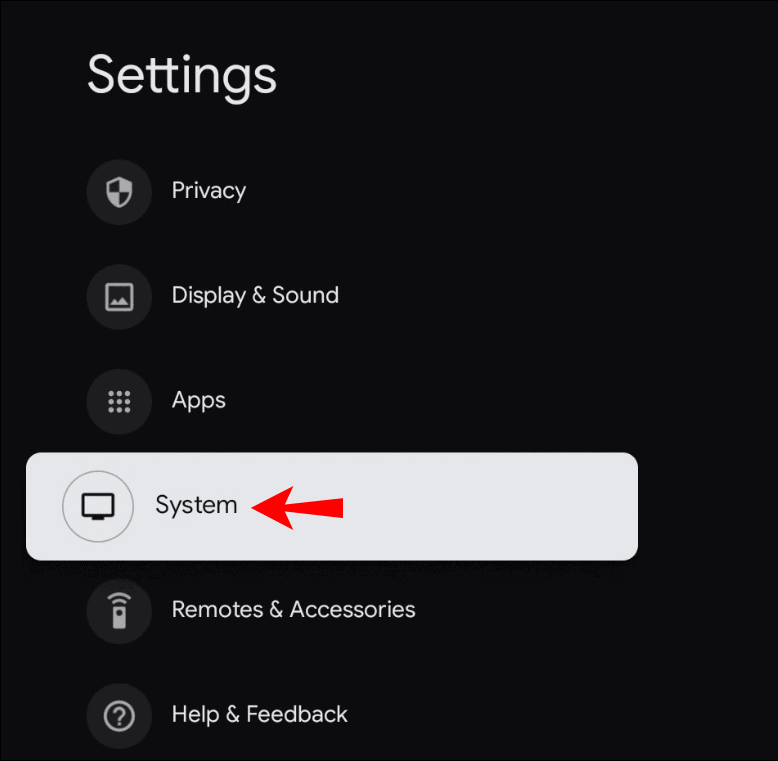
- Ketuk Tentang.
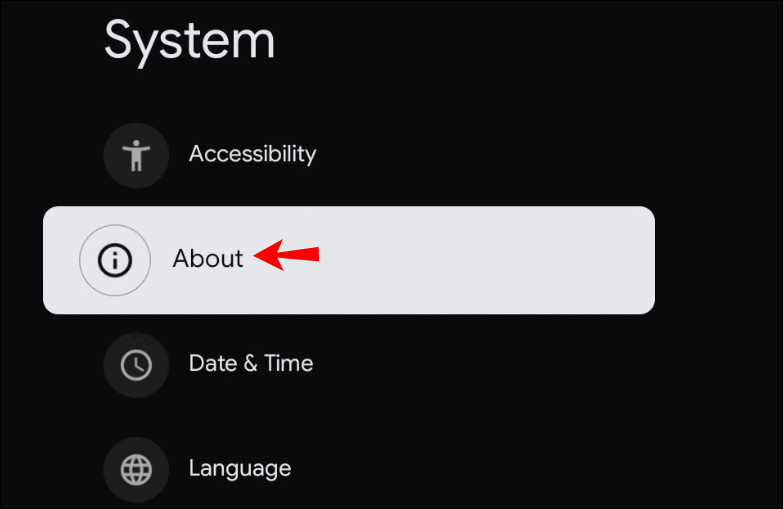
- Ketuk Reset pabrik. Anda akan melihat lampu berkedip di Chromecast setelah penyetelan ulang dimulai.
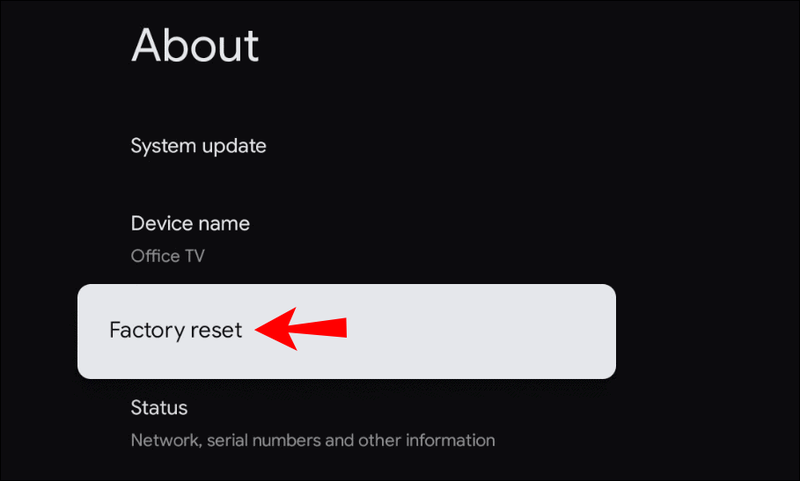
Mulai ulang Chromecast Anda
Cara lain yang dapat Anda coba untuk memperbaiki masalah koneksi di Chromecast adalah memulai ulang. Anda dapat melakukannya melalui aplikasi Home atau dengan memotong catu dayanya.
Memulai ulang Chromecast Melalui Aplikasi Rumah
- Pastikan perangkat seluler/tablet Anda terhubung ke jaringan Wi-Fi yang sama dengan Chromecast Anda.
- Buka aplikasi Rumah.
- Ketuk Pengaturan.
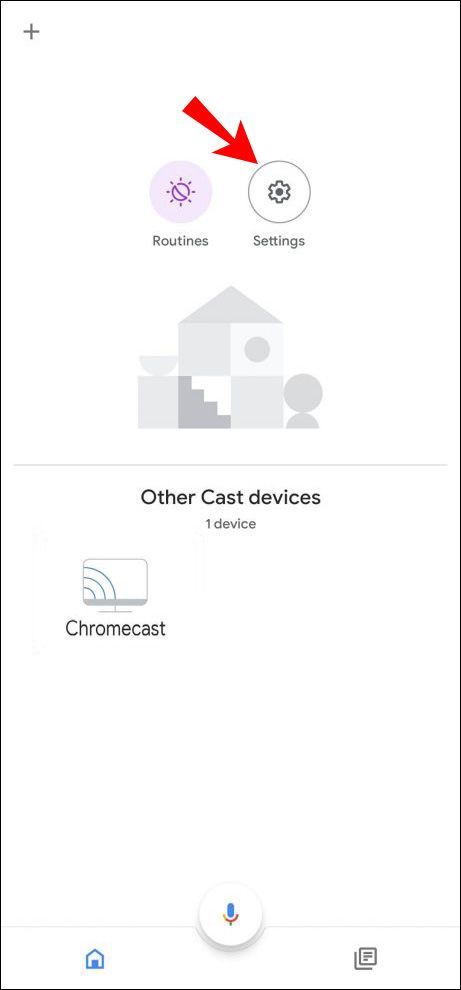
- Ketuk Pengaturan lainnya.
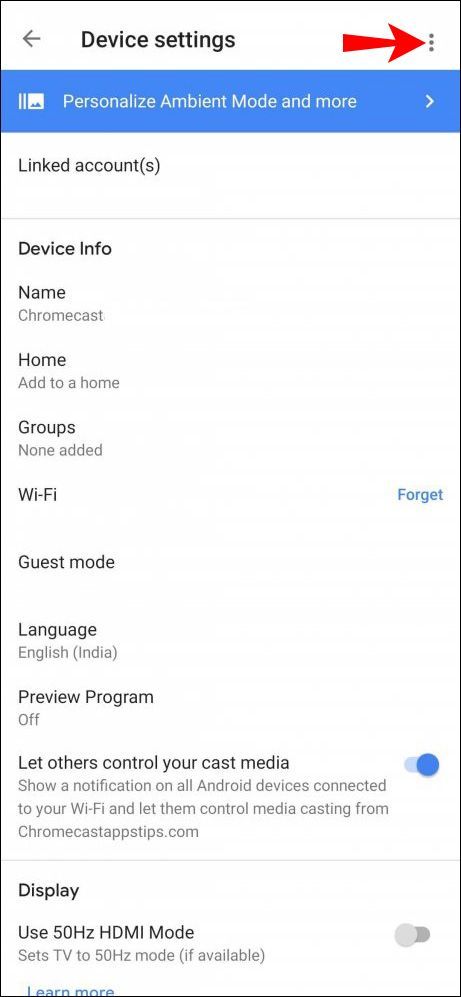
- Ketuk Reboot.
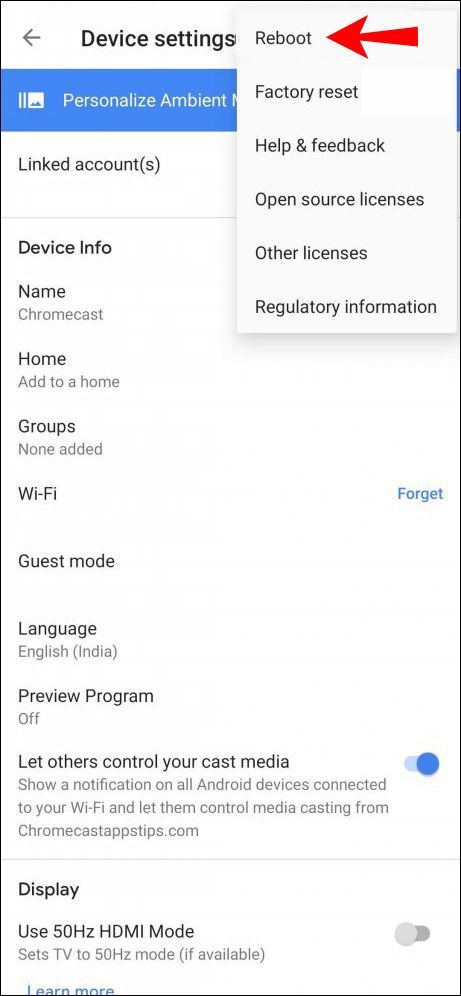
Memulai ulang Chromecast Dari Sumber Daya
- Cabut kabel daya dari Chromecast Anda.

- Tunggu sebentar.
- Pasang kabel daya.
Catatan: jika Anda hanya mencabut kabel HDMI dari Chromecast, Anda tidak akan memulai ulang. Itu harus benar-benar terputus dari sumber listrik.
Periksa WiFi Anda & Setel Ulang
Alasan paling umum mengapa Chromecast Anda terus terputus adalah jika Wi-Fi Anda beroperasi sebentar-sebentar. Anda dapat menentukan apakah ini masalahnya dengan menghubungkan sementara Chromecast Anda ke jaringan lain. Misalnya, Anda dapat menghubungkannya ke hotspot yang dibuat oleh ponsel Anda. Jika berhasil, itu berarti masalahnya ada di Wi-Fi Anda.
Anda dapat memperbaikinya dengan memulai ulang router Anda:
- Matikan router Wi-Fi Anda dengan menekan tombol daya. Jika Anda kesulitan menekan tombol dengan jari, gunakan klip kertas atau pin.
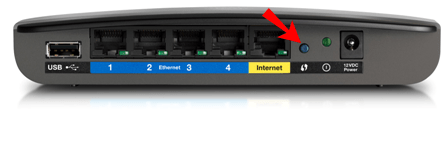
- Tunggu beberapa menit.
- Nyalakan perute.
- Hubungkan kembali Chromecast Anda ke jaringan.
Mengapa Chromecast Terus Terputus
Selain faktor yang disebutkan di bagian sebelumnya, ada beberapa alasan tambahan mengapa Chromecast Anda mungkin mengalami masalah koneksi.
- Usia Chromecast – masa pakai rata-rata perangkat Chromecast adalah sekitar dua tahun. Ini tidak berarti perangkat Anda akan berhenti bekerja setelah periode tersebut. Namun, kemungkinan besar akan mengalami masalah koneksi. Apa pun itu, periksa setelan Anda, coba mulai ulang router Wi-Fi Anda, dan Chromecast Anda untuk mencoba menyambungkannya. Jika itu terus terjadi, Anda mungkin harus membeli perangkat baru.
- Terlalu sering menggunakan Chromecast – seperti perangkat lainnya, Chromecast pada akhirnya dapat aus. Jika Anda menggunakannya secara berlebihan, itu dapat tidak berfungsi dan menolak untuk terhubung ke Wi-Fi Anda. Jika Anda menduga ini masalahnya, matikan perangkat Anda dan biarkan dingin. Solusi terbaik adalah membiarkannya semalaman, atau bahkan lebih lama jika memungkinkan.
Meskipun ada berbagai alasan mengapa Chromecast Anda mungkin mengalami masalah koneksi, yang paling umum adalah jaringan Wi-Fi Anda. Pastikan semuanya berfungsi dengan baik sebelum menganggap ada yang salah dengan perangkat Chromecast Anda sendiri.
sambungkan kindle fire hd 8 generasi ke-7 ke tv
Chromecast Terus Terputus Dari Android
Periksa Pengaturan Baterai
Jika Anda mengalami masalah koneksi dengan Chromecast dan Android, periksa setelan baterai Anda terlebih dahulu. Karena ada aplikasi yang dapat menguras baterai Anda dengan cepat, berbagai produsen ponsel menambahkan fitur hemat baterai ke ponsel.
Jika Anda telah menggunakan Chromecast dengan aplikasi yang juga menghabiskan baterai ponsel Anda dengan cepat, opsi hemat baterai akan mematikan aplikasi, sehingga menyebabkan sambungan Chromecast Anda terputus.
Jika Anda ingin mencegahnya, ikuti langkah-langkah di bawah ini:
- Buka menu pengaturan di ponsel Anda.
- Masuk ke menu baterai.
- Buka menu hemat baterai.
- Pastikan pengoptimalan baterai dimatikan untuk aplikasi Home dan aplikasi lain yang Anda gunakan dengan Chromecast, seperti Netflix, YouTube, dll.
Ponsel Anda tidak akan memantau aplikasi tersebut dan menutupnya jika menggunakan terlalu banyak baterai. Namun, perlu diingat bahwa baterai ponsel Anda tidak akan bertahan lama sebelum perlu diisi ulang.
Periksa Aktivitas Latar Belakang
Periksa pengaturan ponsel Anda untuk memastikan opsi untuk menjalankan aplikasi di latar belakang diaktifkan. Pada beberapa model, jika Anda menonaktifkan pengoptimalan baterai, aktivitas latar belakang akan diaktifkan secara otomatis. Namun, dalam beberapa model, Anda harus melakukannya secara manual dengan masuk ke pengaturan Anda.
Periksa Pengaturan Koneksi
Pastikan ponsel Anda terhubung ke jaringan yang sama dengan Chromecast Anda. Jika Anda memiliki beberapa jaringan Wi-Fi yang tersedia, pilih jaringan dengan sinyal terkuat untuk ponsel dan Chromecast Anda.
Instal ulang Google Home
Jika solusi tersebut tidak berhasil dan Anda masih mengalami masalah koneksi, Anda dapat mencoba menginstal ulang Aplikasi Google Home.
Periksa Chromecast Anda
Masalah koneksi mungkin akibat Chromecast Anda tidak berfungsi dengan benar. Coba mulai ulang atau setel ulang.
Chromecast Terus Terputus Dari iPhone
Seperti halnya Android, Anda juga dapat memiliki masalah koneksi dengan iPhone Anda. Solusinya serupa:
Periksa Pengaturan Baterai
Pastikan pengoptimalan baterai dinonaktifkan. Beberapa aplikasi menguras baterai Anda dengan cepat, dan opsi ini mencegahnya dengan mematikan aplikasi. Jika Anda ingin menggunakan Chromecast untuk waktu yang lebih lama, Anda harus menonaktifkan opsi hemat baterai. Jika tidak, ponsel Anda akan mematikan aplikasi setelah beberapa saat, dan sambungan Chromecast akan terputus.
Periksa Aktivitas Latar Belakang
Anda perlu mengaktifkan opsi yang memungkinkan aplikasi bekerja di latar belakang, bahkan setelah layar Anda mati atau beralih ke mode tidur. Jika ini tidak diaktifkan, sambungan Chromecast Anda akan otomatis terputus setiap kali perangkat Anda tertidur dan layar menjadi gelap.
Periksa Pengaturan Koneksi
iPhone dan Chromecast Anda harus terhubung ke jaringan yang sama. Jika iPhone Anda secara otomatis beralih ke jaringan dengan sinyal yang lebih baik, sambungan Chromecast akan terputus.
Instal ulang Google Home
Seperti halnya Android, salah satu solusi potensial untuk masalah koneksi adalah menginstal ulang aplikasi Google Home.
Periksa Chromecast Anda
Chromecast Anda mungkin terputus dari iPhone Anda karena kesalahan sementara. Coba mulai ulang perangkat dan sambungkan lagi. Jika itu tidak berhasil, Anda dapat melakukan reset pabrik, tetapi perlu diingat bahwa perangkat Anda akan beralih ke pengaturan default aslinya.
Chromecast Terus Terputus Dari Google Home
Jika Anda mengalami masalah ini, Anda dapat memeriksa beberapa kemungkinan penyebabnya.
Nonaktifkan Pengoptimalan Baterai
Jika Anda menggunakan Google Home di ponsel dan mengaktifkan pengoptimalan baterai, ponsel Anda mungkin menutup aplikasi untuk menghemat daya baterai.
Pastikan opsi ini dinonaktifkan dengan masuk ke pengaturan baterai di perangkat Anda.
Perbarui Aplikasi
Sama seperti aplikasi lainnya, Google Home versi terbaru diperlukan agar dapat berfungsi dengan baik. Jika Anda telah menonaktifkan pembaruan otomatis, periksa apakah ada yang tersedia.
Izinkan Aktivitas Latar Belakang
Setel perangkat Anda untuk mengizinkan aplikasi berjalan di latar belakang. Jika tidak, Anda mungkin mengalami masalah koneksi setiap kali ponsel dalam mode tidur dan layar mati.
Instal ulang Aplikasi
Jika tidak ada yang berhasil, coba instal ulang Google Home, dan semoga, Anda akan memperbaiki masalah koneksi yang ada.
Chromecast Terus Terputus Dari YouTube
YouTube adalah salah satu dari banyak aplikasi yang dapat Anda gunakan dengan Chromecast. Jika Anda mengalami masalah koneksi, periksa pengaturan di ponsel Anda.
Optimasi Baterai
Seperti yang disebutkan sebelumnya, jika opsi ini diaktifkan, itu akan secara otomatis mematikan aplikasi yang menguras baterai, seperti YouTube. Itu sebabnya opsi ini perlu dinonaktifkan. Anda dapat dengan mudah menonaktifkannya dengan mengakses opsi baterai di pengaturan Anda.
Aktivitas Latar Belakang
Opsi ini perlu diaktifkan agar YouTube dapat berjalan hingga Anda memutuskan untuk menutupnya. Biasanya terhubung ke pengoptimalan baterai, tetapi jika tidak, Anda harus mengaktifkannya secara manual.
FAQ tambahan
Pita wi-fi mana yang terbaik untuk Chromecast?
Sebagian besar router Wi-Fi bekerja dengan dua band: 2,4 GHz dan 5,0 GHz. Meskipun pita 5,0 GHz menyediakan koneksi yang lebih cepat, itu juga kurang dapat diandalkan. Inilah sebabnya mengapa Chromecast akan bekerja lebih baik pada pita 2,4 GHz.
Bersenang-senang Dengan Chromecast
Anda dapat mengalami masalah koneksi dengan perangkat pintar apa pun, termasuk Chromecast. Kami tahu betapa menjengkelkannya hal ini, jadi semoga kami dapat membantu Anda menyelesaikannya dengan mudah.
Jika Anda telah mencoba semuanya dan sambungan Chromecast terus terputus, Anda mungkin memiliki perangkat yang rusak. Jika Anda menduga ini masalahnya, Anda harus memeriksakannya ke ahlinya.
Pernahkah Anda mengalami masalah koneksi dengan Chromecast? Beritahu kami di bagian komentar di bawah.

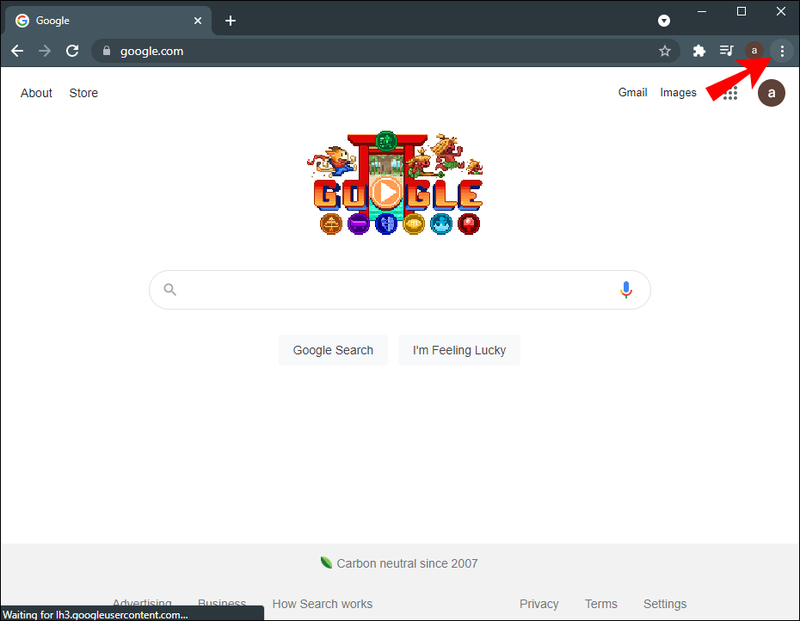
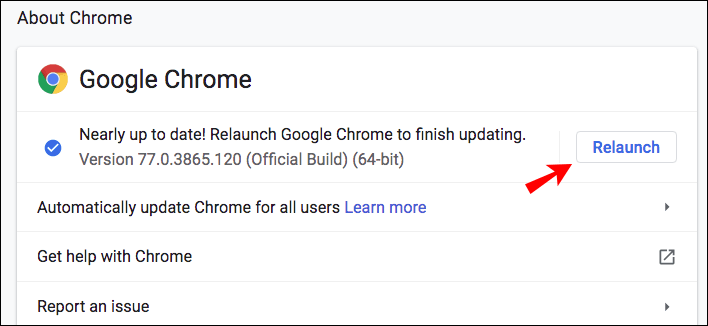
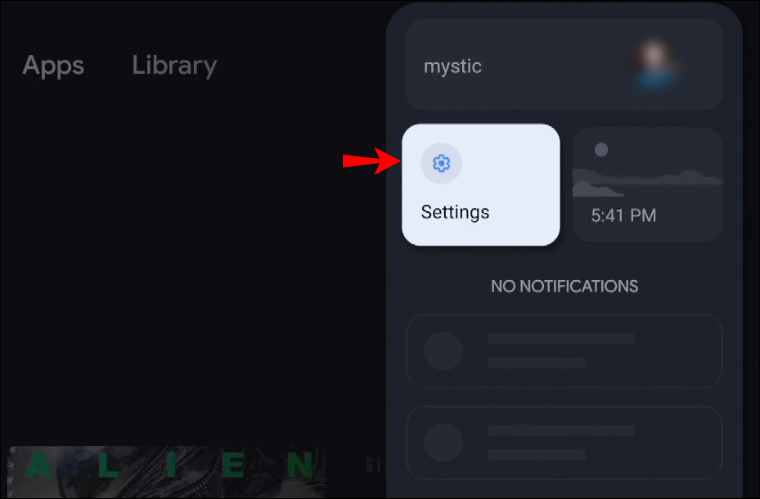
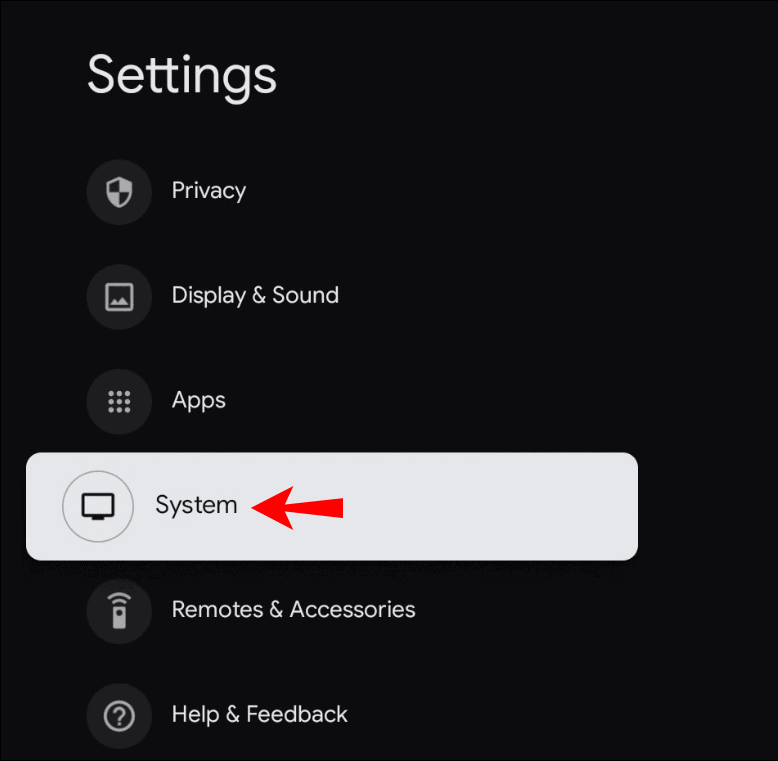
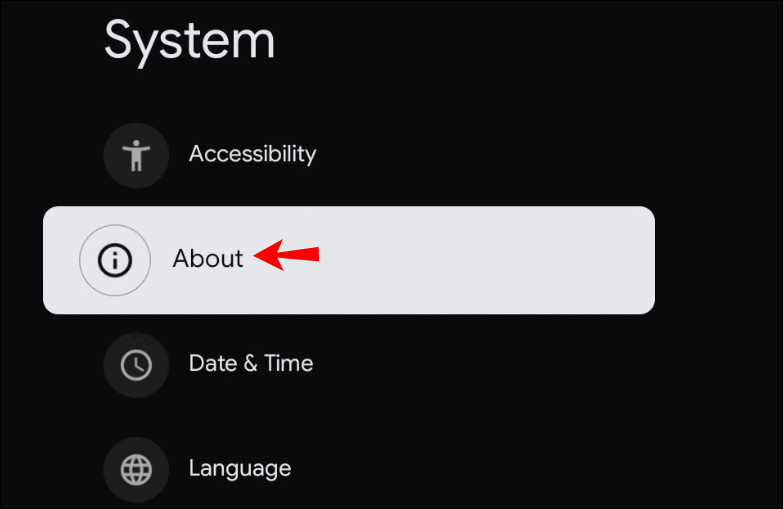
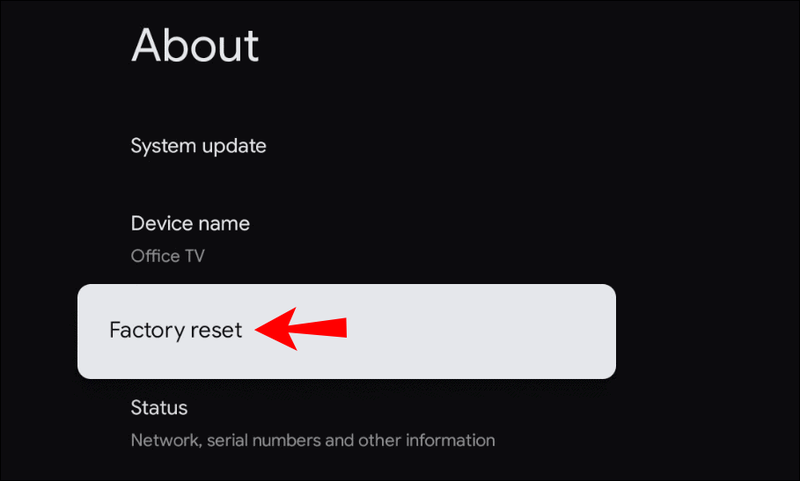
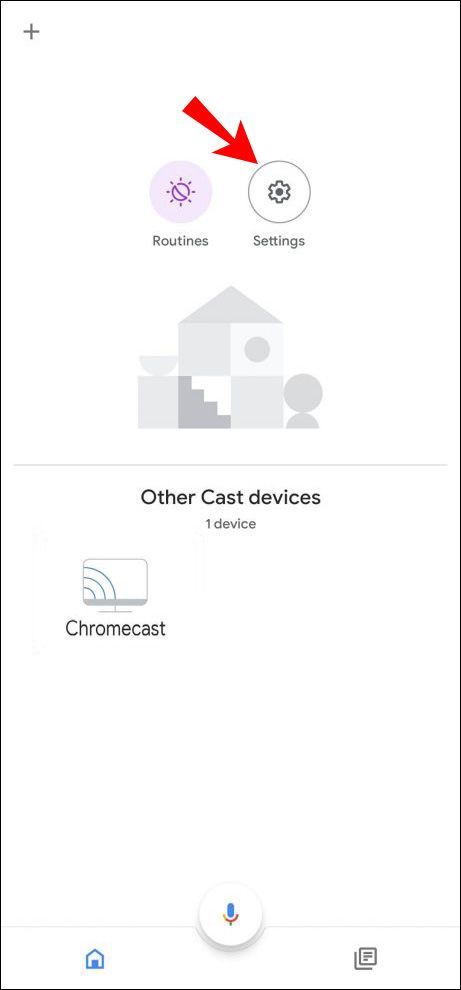
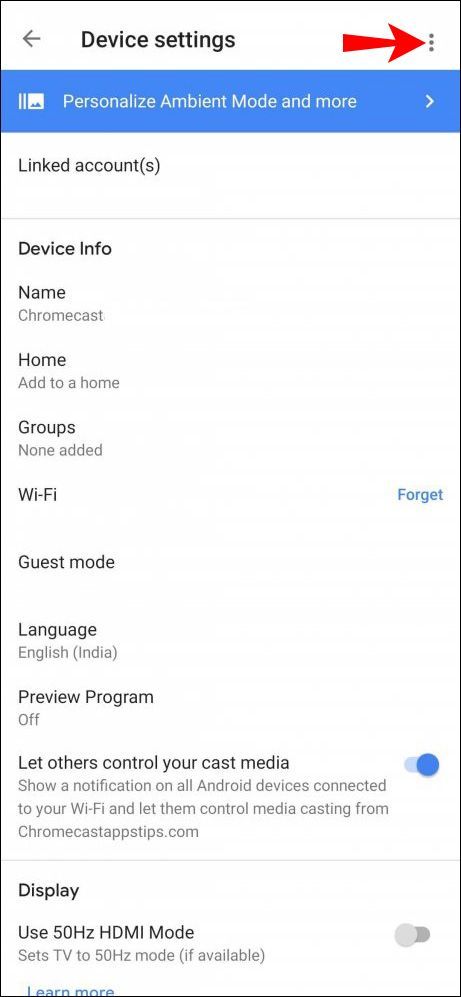
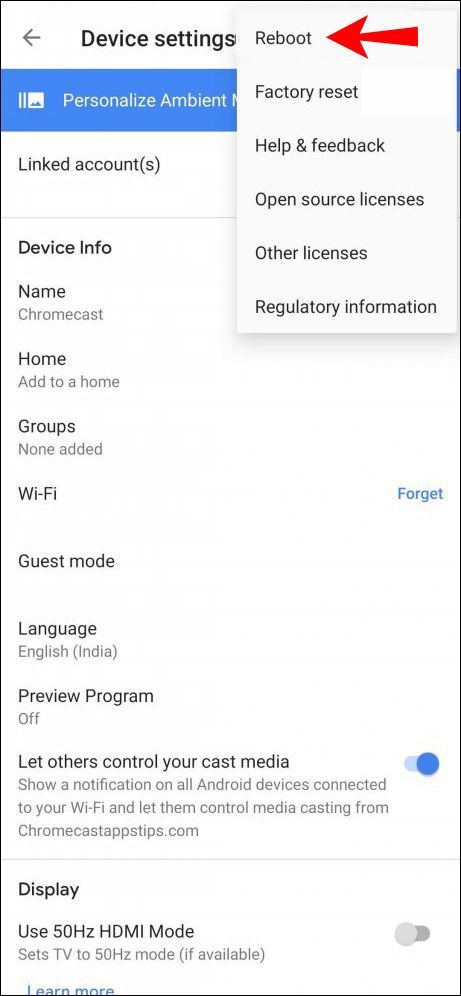

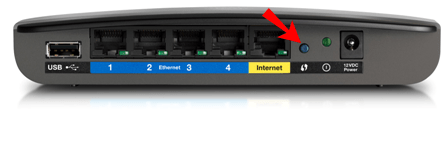





![Cara Menggunakan VPN dengan Chromecast [Januari 2021]](https://www.macspots.com/img/chromecast/91/how-use-vpn-with-chromecast.jpg)


